您是否曾想过,当您的手机不在身边,或者您正在输入长消息时,可以从电脑向手机发送短信?无论您使用的是Windows PC 还是Mac ,现在都可以轻松地从电脑向Android或 iPhone 发送短信。在本指南中,我们将探索 6 种高效的方法,帮助您从 PC 或Mac发送短信。
这些方法涵盖Android和 iPhone 设备,包括 Google Messages、Phone Link 和 Apple Messages 等原生工具,以及电子邮件和 Google Voice 等跨平台解决方案。
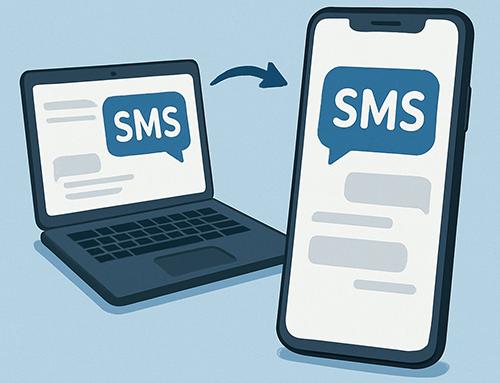
在通过电脑发送短信方面, Android提供了最大的灵活性。以下是三种专为Android用户设计的可靠方法。
Google Messages for Web 是一种免费且便捷的方式,只需使用网络浏览器即可从计算机向手机发送短信。
以下是使用 Google Messages 从计算机向Android手机发送短信的步骤:
步骤 1. 在您的Android手机上安装 Google 消息应用并将其设置为您的默认短信应用。
第 2 步。在您的计算机上,打开https://messages.google.com/web 。
步骤3. 使用手机扫描屏幕上显示的二维码。

步骤4.配对后,您可以直接从计算机浏览器实时发送和接收短信。
如果您是Windows用户,Phone Link 是一款微软原生应用,可让您直接从电脑发送和管理短信。操作指南如下:
步骤 1. 在您的Android设备上安装 Link to Windows应用程序(某些三星手机已预装)。
第 2 步。在Windows计算机上打开 Phone Link 应用程序。
步骤 3. 在两台设备上使用相同的 Microsoft 帐户登录。
步骤4.按照配对说明并授予必要的权限。
步骤5.连接后,转到“消息”选项卡并开始发短信。

如果您正在寻找更高级、更专业的短信解决方案,强烈推荐Coolmuster Android Assistant 。它可以让您轻松地从电脑向Android手机发送短信、管理短信线程以及备份重要信息。
Android Assistant 的主要功能:
如何使用最佳工具将短信从电脑发送到手机?
01在您的 PC 或Mac上下载并安装Android Assistant。
02将手机数据线连接到电脑上空闲的USB接口,然后按照提示开启Android的USB调试功能。之后,你将看到主界面,其中会显示手机的一些参数信息,包括手机型号、系统版本、存储空间大小等。

03手机中的所有文件都会显示在左侧边栏中,点击“短信”类别即可进入短信窗口。点击“新建”按钮,弹出短信发送框,您可以在其中填写要发送短信的手机号码,然后在下方区域输入短信内容。
输入完信息后,您可以点击“发送”按钮将信息发送到目标手机。

从电脑向 iPhone 发送短信的最佳方式是通过 macOS 上 Apple 内置的“信息”应用。此方法仅在 iPhone 和Mac上使用同一个 Apple ID 时有效。
它的工作原理如下:Apple 的“连续互通”功能允许在 Apple 设备之间同步短信(包括 iMessage 和 SMS)。只要你的 iPhone 在附近并使用相同的 Apple ID 登录,你的Mac就可以发送和接收信息。
步骤:
步骤1.确保您的iPhone和Mac使用相同的Apple ID登录。
第 2 步。在 iPhone 上,前往“设置”>“消息”>“短信转发”。

步骤3.从设备列表中启用您的Mac 。
步骤4.在Mac上,打开“信息”应用程序并开始撰写文本。
如果您不想安装任何应用程序,或者您正在使用独立于平台的解决方案,则以下方法适用于Android和 iPhone。
许多移动运营商都提供电子邮件转短信网关,让您可以通过电子邮件向电话号码发送短信。其工作原理如下:
步骤1. 打开您的电子邮件客户端或网络邮件服务。您可以使用任何电子邮件提供商,例如Gmail、Outlook、Yahoo等。

第 2 步。单击“撰写”或铅笔图标以创建新消息。
步骤 3. 在“收件人”字段中,输入收件人的 10 位电话号码(不带破折号或括号),然后输入其运营商的 SMS 或 MMS 域。
例如:5555551234@txt.att.net(AT&T 短信)
步骤4. 输入您的消息。短信请控制在160个字符以内。如果您想发送照片或附件,请使用彩信网关。
步骤5. 单击“发送”并等待,传送可能需要几分钟到几个小时。
常见的网关包括:
AT&T:number@txt.att.net(短信)、number@mms.att.net(彩信)
威瑞森:number@vtext.com
Sprint:number@messaging.sprintpcs.com
T-Mobile:number@tmomail.net
维珍移动:number@vmobl.com
Google Voice 是一项免费的在线服务(在美国和加拿大可用),它为您提供一个用于发送和接收短信的电话号码。
以下是如何使用 Google Voice 从 PC 向手机发送短信的指南:
步骤 1. 访问https://voice.google.com并使用您的 Google 帐户登录。
第 2 步。选择或激活您的 Google Voice 号码。
步骤3. 点击“消息”图标,输入收件人的电话号码。
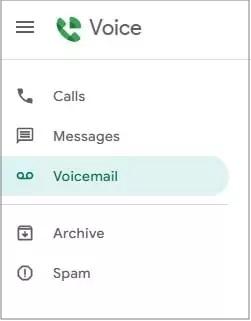
步骤4. 输入您的文本并点击“发送”。
如您所见,有很多方法可以从计算机向手机发送短信,无论您使用的是Android 、iPhone 还是跨平台设置。
对从电脑发送短信有任何疑问?欢迎留言,我们很乐意为您提供帮助。
相关文章: